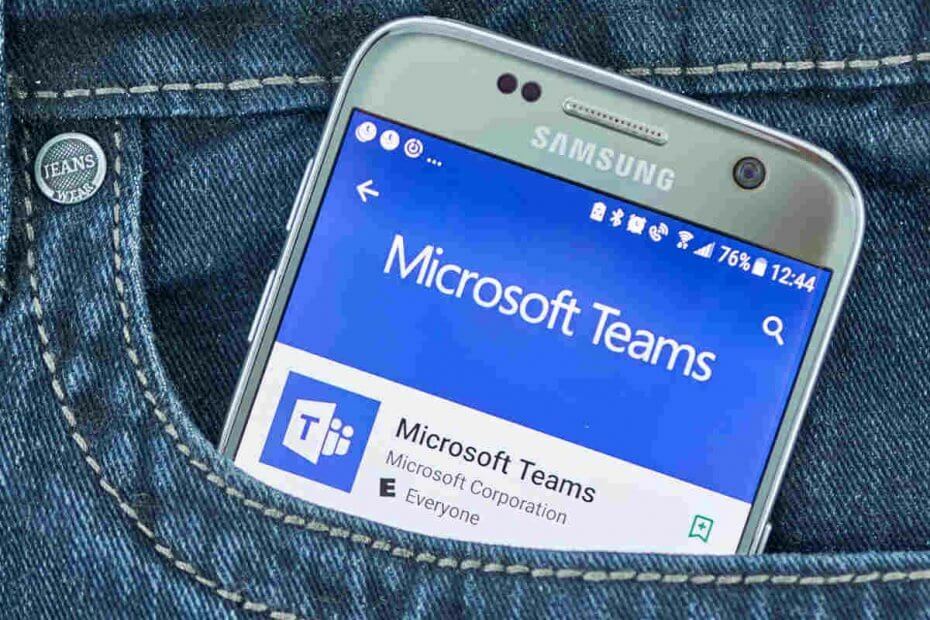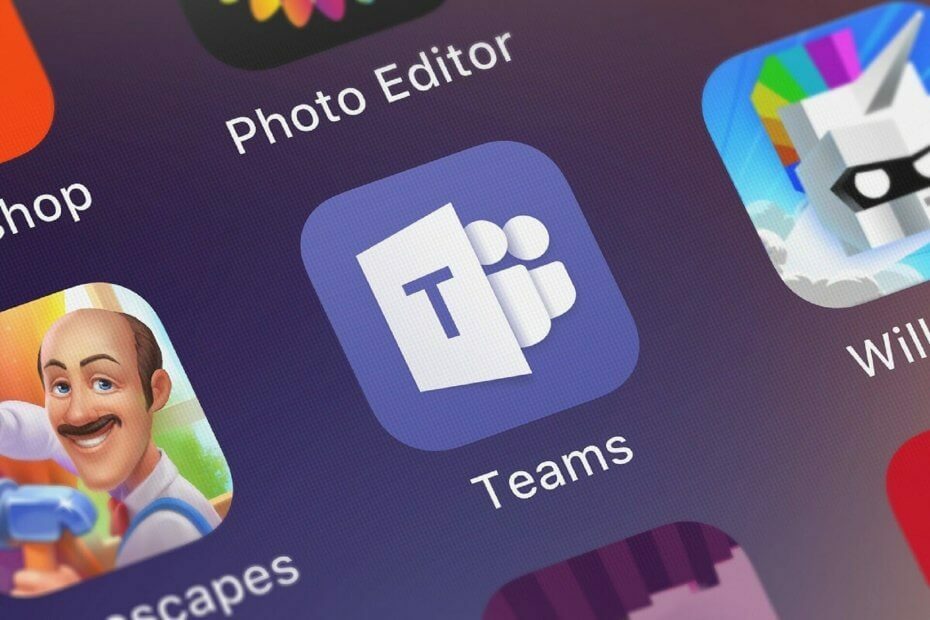Błąd może być bardzo irytujący, zwłaszcza jeśli codziennie korzystasz z ankiet.
- Jeśli pojawi się ten błąd, oznacza to, że Twoje zespoły są w konflikcie.
- Na początku możesz spróbować ponownie uruchomić komputer, co najprawdopodobniej rozwiąże problem.
- Jeśli jednak tak się nie stanie, nadal istnieją rozwiązania do wypróbowania.

XZAINSTALUJ KLIKAJĄC POBIERZ PLIK
- Pobierz Fortect i zainstaluj go na twoim komputerze.
- Uruchom proces skanowania narzędzia wyszukać uszkodzone pliki, które są źródłem problemu.
- Kliknij prawym przyciskiem myszy Rozpocznij naprawę aby narzędzie mogło rozpocząć algorytm naprawy.
- Fortect został pobrany przez 0 czytelników w tym miesiącu.
Ankiety były dość przydatną funkcją w Microsoft Teams, od czasu wydania go przez Microsoft. Możesz łatwo zdecydować się na temat, zwłaszcza jeśli chodzi o decyzje zawodowe w pracy. A najlepsze w tym jest to, że możesz bezpośrednio używać tej aplikacji na czacie Teams.
Możesz więc użyć go, aby zobaczyć, co twój zespół myśli na przykład o wdrożeniu planu, podjęciu decyzji o czynniku, a nawet o lokalizacji i czasie budowania zespołu. Ta funkcja jest niezwykle wszechstronna iz tego powodu to wielka sprawa, gdy nie działa.
A ostatnio wielu użytkowników miało do czynienia z tym błędem: ankiety nie działają na czacie Teams. Jak może wiesz, Microsoft Teams często napotyka błędy w systemie Windows 11, ale wszystkie te błędy mają rozwiązanie.
Jeśli więc ankiety nie działają na Twoim czacie Microsoft Teams, możesz być spokojny. Możesz łatwo rozwiązać ten problem nie za pomocą jednego rozwiązania, ale w rzeczywistości kilku.
Jak naprawić ankiety, które nie działają na czacie Teams
Jak wspomnieliśmy wcześniej, istnieje kilka sposobów rozwiązania tego problemu. Jeśli rozwiązanie nie działa, wypróbuj następne rozwiązanie.
Napraw ankiety, uruchamiając ponownie komputer
- Zamknąć Zespoły Microsoftu.
- Idź do Początek przycisk i wybierz Moc przycisk.
- Kliknij Uruchom ponownie i czekaj.
- Po ponownym włączeniu komputera otwórz Zespoły Microsoftu i sprawdź, czy ankiety znów działają.
Ponowne uruchomienie komputera resetuje wszystkie konflikty, jakie system może mieć z Microsoft Teams, więc zawsze dobrze jest to zrobić, zanim spróbujesz czegokolwiek innego.
Napraw ankiety, odłączając się od Internetu
- w pasek zadań, Spójrz na Wi-Fi ikonę i kliknij na nią
- Wybierz swój Wi-Fi ikonę i odłącz się od Internetu
- Połącz się ponownie i poczekaj 15 sekund, aż połączenie zostanie ponownie nawiązane
- Sprawdź swój Zespoły Microsoftu i sprawdź, czy ankiety działają
Napraw ankiety, usuwając pamięć podręczną Teams w systemie Windows
- Jeśli Zespoły nadal działa, kliknij prawym przyciskiem myszy ikonę Teams na pasku zadań, a następnie wybierz Zamknij okno.

- Otworzyć Uruchomić okno dialogowe, naciskając klawisz z logo systemu Windows + R.
- w Uruchomić okno dialogowe, wprowadź %appdata%\Microsoft\Teams a następnie wybierz OK.

- Usuń wszystkie pliki i foldery w %appdata%\Microsoft\Teams informator.
- Uruchom ponownie Zespoły.
Odinstaluj i ponownie zainstaluj Microsoft Teams
Jeśli nic nie działa, a wypróbowałeś wszystkie inne rozwiązania, oznacza to, że w jakiś sposób aplikacja Microsoft Teams Twojego urządzenia jest w jakiś sposób uszkodzona.
Oznacza to, że możesz także spróbować odinstalować Microsoft Teams, a następnie zainstalować go ponownie na tym samym urządzeniu. Jest to dość łatwe i szybkiei prawie na pewno rozwiąże problem.
Mamy nadzieję, że te rozwiązania okażą się dla Ciebie przydatne. Nie zapomnij podzielić się z nami swoimi doświadczeniami z tym błędem w sekcji komentarzy poniżej.
Nadal występują problemy?
SPONSOROWANE
Jeśli powyższe sugestie nie rozwiązały problemu, na komputerze mogą wystąpić poważniejsze problemy z systemem Windows. Sugerujemy wybór rozwiązania typu „wszystko w jednym”, np forteca aby skutecznie rozwiązywać problemy. Po instalacji wystarczy kliknąć Zobacz i napraw przycisk, a następnie naciśnij Rozpocznij naprawę.